En ny browserkaprer, der er tilknyttet websiden Viceice(.)com er rapporteret at påvirke brugere i massiv skala. Flykapreren spredes primært i Nigeria, Taiwan, Mexico, Indien og Spanien. Men softwaren rapporteres også at sprede sig på andre dele af kloden også. Denne PUP (Potentielt uønsket program) har flere formål, de vigtigste er at indsamle brugeroplysninger og vise reklamer. Ikke kun dette, men softwaren installerer muligvis også andre uønskede programmer såvel som meget langsommere den pc, den er installeret på. Brugere, der har dette program installeret på deres computere, anbefales kraftigt at fjerne det, da det kan føre til websteder med farlig karakter.
| Navn | vice(.)dk Hijacker |
| Type | Browser Hijacker |
| Kort beskrivelse | Softwaren kan gøre forskellige farligt eller usundt for pc-aktiviteter. |
| Symptomer | Brugeren kan være vidne til forskellige reklamer såvel som hans hjemmeside og den nye faneside ændret. |
| Distributionsmetode | Via PUP, installeret ved at samle eller ved at besøge en mistænkelig tredjeparts websted, der er reklame det. |
| Værktøj Detection | Hent Malware Removal Tool, for at se, om dit system er blevet påvirket af malware |
| Brugererfaring | Tilmeld dig vores forum at diskutere vice(.)dk Hijacker. |
vice(.)com Browser Hijacker - Spread
For at blive fordelt på forskellige computere, dette program anvender muligvis den mest anvendte strategi til annonce-understøttet software - bundtede downloads. Medfølgende software kan udgøre enorme risici for brugerne, da de fleste af dem ofte har "hurtig-klik" -syndromet. Dette betyder, at når de skynder sig at installere et program, læser de ingen EULA-aftaler og læser ikke, hvis andre programmer er inkluderet "som gratis ekstramateriale". Sådan ”ekstra” kan være vicepræsident(.)com Hijacker, og det kan forekomme som et nyttigt program på din computer eller en browserudvidelse.
vice(.)com Browser Hijacker - hvad betyder det gøre?
En særlig handling udført af Viceice(.)com Browser Hijacker, efter at den er installeret på din maskine, er, at den muligvis placerer sine programfiler på følgende Windows-placeringer:
Efter at gøre det, flykapreren selv kan udføre andre aktiviteter såsom at ændre eller oprette undernøgler, værdier og data i Windows Registreringseditor. Sådanne indstillinger forhindrer muligvis, at programmet fjernes, give det tilladelse til at ændre startsiden, ny faneside og andre indstillinger for webbrowsere Google Chrome, Mozilla Firefox, Internet Explorer eller Opera Browser. Sådanne ændringer i registreringsdatabasen kan også muliggøre software som, vice(.)com browser flykaprer til at køre eksekverbar ved opstart, der kan tage op fra dit system, ressourcer, som Digital Currency Mining-programmer, for eksempel.
vice(.)com websted i detaljer
Da selve webstedet blev analyseret, var resultaterne følgende:
→ IP: 216.172.184.96
ISP-placering: Houston, TX, USA
Endvidere, blev det straks konstateret, at bruger tjenesterne fra Google Custom Search - en karakteristik, der er typisk for mange tredjeparts-hoaxlignende søgemaskiner, fordi de mangler deres egen database, og dette giver dem mulighed for at annoncere tredjepartslinks. Når der søges efter noget, tilpassede Google-søgeresultater blev vist:
Udover, at selve webstedet havde flere forskellige cookies fra dette såvel som tredjepartswebsteder:
Sådanne sporingsteknologier kan bruges til at opnå forskellige brugeroplysninger, lignende:
- finansielle oplysninger.
- Online klik.
- Online søgehistorik.
- Browserdata.
- System information.
- AntiVirus-software installeret.(Hvis nogen)
Dette er ikke den største risiko for at udsætte sådanne oplysninger for tredjepartswebsteder, der muligvis bruger dem til forskellige interesser. Der er også andre risici forbundet med sådanne websteder, der kan annonceres via Viceice(.)com Browser Hijacker. Der er to hovedtyper farer, der findes i forhold til sådanne websteder:
- Omdirigere brugeren til et svindel- eller phishing-websted, der sigter mod hans økonomiske legitimationsoplysninger eller personlige oplysninger.
- Overførsel af brugeren til et ondsindet websted, der kan inficere sit system med malware.
Fjern vice(.)com Browser Hijacker
For at slette denne software fra din computer anbefales det stærkt at følge metodisk arrangerede fjernelsestrin, som dem, der er nævnt efter artiklen. De hjælper dig med at afinstallere Viceice permanent(.)com flykaprer fra din computer. Derudover, eksperter råder altid brugere til at have et bestemt anti-malware-program med muligheder for at opdage sådan lavt niveau af trusler og anden malware, som de muligvis indirekte har bragt til din computer.
Slet vice(.)com Flykaprer fra Windows og din browser
Fjern vice(.)com Hijacker automatisk ved at downloade et avanceret anti-malware-program.
- Vinduer
- Mac OS X
- Google Chrome
- Mozilla Firefox
- Microsoft Edge
- Safari
- Internet Explorer
- Stop push-pop op-vinduer
Sådan fjernes Viceice(.)com Flykaprer fra Windows.
Trin 1: Scan for Viceice(.)com Flykaprer med SpyHunter Anti-Malware-værktøj



Trin 2: Start din pc i fejlsikret tilstand





Trin 3: Afinstaller Viceice(.)com Flykaprer og relateret software fra Windows
Afinstaller Steps til Windows 11



Afinstaller Steps til Windows 10 og ældre versioner
Her er en metode i nogle få nemme trin, der bør være i stand til at afinstallere de fleste programmer. Uanset om du bruger Windows 10, 8, 7, Vista eller XP, disse skridt vil få arbejdet gjort. At trække det program eller dets mappe til papirkurven kan være en meget dårlig beslutning. Hvis du gør det, stumper og stykker af programmet er efterladt, og det kan føre til ustabile arbejde på din PC, fejl med filtypen foreninger og andre ubehagelige aktiviteter. Den rigtige måde at få et program fra din computer er at afinstallere det. For at gøre dette:


 Følg anvisningerne ovenfor, og du vil afinstallere de fleste programmer.
Følg anvisningerne ovenfor, og du vil afinstallere de fleste programmer.
Trin 4: Rens eventuelle registre, Created by Viceice(.)com Hijacker on Your PC.
De normalt målrettede registre af Windows-maskiner er følgende:
- HKEY_LOCAL_MACHINE Software Microsoft Windows CurrentVersion Run
- HKEY_CURRENT_USER Software Microsoft Windows CurrentVersion Run
- HKEY_LOCAL_MACHINE Software Microsoft Windows CurrentVersion RunOnce
- HKEY_CURRENT_USER Software Microsoft Windows CurrentVersion RunOnce
Du kan få adgang til dem ved at åbne Windows Registry Editor og slette eventuelle værdier, oprettet af Viceice(.)com Hijacker der. Dette kan ske ved at følge trinene nedenunder:


 Tip: For at finde en virus-skabt værdi, du kan højreklikke på det og klikke "Modificere" at se, hvilken fil det er indstillet til at køre. Hvis dette er virus fil placering, fjerne værdien.
Tip: For at finde en virus-skabt værdi, du kan højreklikke på det og klikke "Modificere" at se, hvilken fil det er indstillet til at køre. Hvis dette er virus fil placering, fjerne værdien.
Video Removal Guide for Viceice(.)dk Hijacker (Vinduer).
Slip af med Viceice(.)com Flykaprer fra Mac OS X.
Trin 1: Afinstaller Viceice(.)com Hijacker and remove related files and objects





Din Mac vil så vise dig en liste over emner, starte automatisk når du logger ind. Kig efter eventuelle mistænkelige apps, der er identiske med eller ligner Viceice(.)dk Hijacker. Tjek den app, du ønsker at stoppe i at køre automatisk, og vælg derefter på Minus ("-") ikonet for at skjule det.
- Gå til Finder.
- I søgefeltet skriv navnet på den app, du vil fjerne.
- Over søgefeltet ændre to rullemenuerne til "System Files" og "Er Inkluderet" så du kan se alle de filer, der er forbundet med det program, du vil fjerne. Husk på, at nogle af filerne kan ikke være relateret til den app, så være meget forsigtig, hvilke filer du sletter.
- Hvis alle filerne er relateret, hold ⌘ + A knapperne til at vælge dem og derefter køre dem til "Affald".
Hvis du ikke kan fjerne Viceice(.)com Flykaprer via Trin 1 over:
I tilfælde af at du ikke finde virus filer og objekter i dine programmer eller andre steder, vi har vist ovenfor, kan du manuelt søge efter dem i bibliotekerne i din Mac. Men før du gør dette, læs den fulde ansvarsfraskrivelse nedenfor:



Du kan gentage den samme procedure med den følgende anden Bibliotek mapper:
→ ~ / Library / LaunchAgents
/Bibliotek / LaunchDaemons
Tip: ~ er der med vilje, fordi det fører til flere LaunchAgents.
Trin 2: Scan efter og fjern Viceice(.)com Hijacker files from your Mac
Når du står over for problemer på din Mac som et resultat af uønskede scripts og programmer såsom Viceice(.)dk Hijacker, den anbefalede måde at eliminere truslen er ved hjælp af en anti-malware program. SpyHunter til Mac tilbyder avancerede sikkerhedsfunktioner sammen med andre moduler, der forbedrer din Mac's sikkerhed og beskytter den i fremtiden.
Video Removal Guide for Viceice(.)dk Hijacker (Mac)
Fjern vice(.)com Flykaprer fra Google Chrome.
Trin 1: Start Google Chrome, og åbn dropmenuen

Trin 2: Flyt markøren hen over "Værktøj" og derefter fra den udvidede menu vælge "Udvidelser"

Trin 3: Fra den åbnede "Udvidelser" Menuen lokalisere den uønskede udvidelse og klik på dens "Fjerne" knap.

Trin 4: Efter udvidelsen er fjernet, genstarte Google Chrome ved at lukke det fra den røde "X" knappen i øverste højre hjørne, og starte den igen.
Slet Viceice(.)com Flykaprer fra Mozilla Firefox.
Trin 1: Start Mozilla Firefox. Åbn menuen vindue:

Trin 2: Vælg "Add-ons" ikon fra menuen.

Trin 3: Vælg den uønskede udvidelse og klik "Fjerne"

Trin 4: Efter udvidelsen er fjernet, genstarte Mozilla Firefox ved at lukke det fra den røde "X" knappen i øverste højre hjørne, og starte den igen.
Afinstaller Viceice(.)com Flykaprer fra Microsoft Edge.
Trin 1: Start Edge-browser.
Trin 2: Åbn drop-menuen ved at klikke på ikonet i øverste højre hjørne.

Trin 3: Fra drop-menuen vælg "Udvidelser".

Trin 4: Vælg den formodede ondsindede udvidelse, du vil fjerne, og klik derefter på tandhjulsikonet.

Trin 5: Fjern den ondsindede udvidelse ved at rulle ned og derefter klikke på Afinstaller.

Fjern vice(.)com Flykaprer fra Safari
Trin 1: Start Safari-appen.
Trin 2: Efter at holde musen markøren til toppen af skærmen, klik på Safari-teksten for at åbne dens rullemenu.
Trin 3: Fra menuen, Klik på "Indstillinger".

Trin 4: Efter at, vælg fanen 'Udvidelser'.

Trin 5: Klik én gang på udvidelse, du vil fjerne.
Trin 6: Klik på 'Afinstaller'.

Et pop-up vindue vises beder om bekræftelse til at afinstallere forlængelsen. Vælg 'Fjern' igen, og vicepræsidenten(.)com Flykaprer fjernes.
Fjern vicepræsident(.)com Hijacker fra Internet Explorer.
Trin 1: Start Internet Explorer.
Trin 2: Klik på tandhjulsikonet mærket 'Værktøjer' for at åbne drop-menuen og vælg 'Administrer tilføjelser'

Trin 3: I vinduet 'Administrer tilføjelser'.

Trin 4: Vælg den udvidelse, du vil fjerne, og klik derefter på 'Deaktiver'. Et pop-up vindue vises for at informere dig om, at du er ved at deaktivere den valgte udvidelse, og nogle flere tilføjelser kan være deaktiveret så godt. Lad alle boksene kontrolleret, og klik på 'Deaktiver'.

Trin 5: Efter den uønskede udvidelse er blevet fjernet, genstart Internet Explorer ved at lukke den fra den røde 'X'-knap i øverste højre hjørne, og start den igen.
Fjern push-meddelelser fra dine browsere
Sluk for push-meddelelser fra Google Chrome
Sådan deaktiveres push-meddelelser fra Google Chrome-browseren, Følg nedenstående trin:
Trin 1: Gå til Indstillinger i Chrome.

Trin 2: I Indstillinger, Vælg "Avancerede indstillinger":

Trin 3: Klik på “Indstillinger for indhold":

Trin 4: Åbn “underretninger":

Trin 5: Klik på de tre prikker, og vælg Bloker, Rediger eller fjern muligheder:

Fjern Push Notifications på Firefox
Trin 1: Gå til Firefox-indstillinger.

Trin 2: Gå til "Indstillinger", skriv "notifikationer" i søgefeltet, og klik "Indstillinger":

Trin 3: Klik på "Fjern" på ethvert websted, hvor du ønsker, at meddelelser er væk, og klik på "Gem ændringer"

Stop push-meddelelser på Opera
Trin 1: I opera, presse ALT+P for at gå til Indstillinger.

Trin 2: I Indstilling af søgning, skriv "Indhold" for at gå til Indholdsindstillinger.

Trin 3: Åbn underretninger:

Trin 4: Gør det samme som du gjorde med Google Chrome (forklaret nedenfor):

Fjern Push-underretninger på Safari
Trin 1: Åbn Safari-indstillinger.

Trin 2: Vælg det domæne, hvorfra du kan lide pop-op-pop op, og skift til "Nægte" fra "Give lov til".
vice(.)com Hijacker-FAQ
What Is Viceice(.)dk Hijacker?
The Viceice(.)com Hijacker threat is adware or browser omdirigering virus.
Det kan gøre din computer langsommere og vise reklamer. Hovedideen er, at dine oplysninger sandsynligvis bliver stjålet, eller at der vises flere annoncer på din enhed.
Skaberne af sådanne uønskede apps arbejder med ordninger for betaling pr. Klik for at få din computer til at besøge risikable eller forskellige typer websteder, der kan generere dem midler. Dette er grunden til, at de ikke engang er ligeglade med, hvilke typer websteder der vises på annoncerne. Dette gør deres uønskede software indirekte risikabelt for dit operativsystem.
What Are the Symptoms of Viceice(.)dk Hijacker?
Der er flere symptomer at se efter, når denne særlige trussel og også uønskede apps generelt er aktive:
Symptom #1: Din computer kan blive langsom og generelt have dårlig ydeevne.
Symptom #2: Du har værktøjslinjer, tilføjelser eller udvidelser på dine webbrowsere, som du ikke kan huske at have tilføjet.
Symptom #3: Du ser alle typer annoncer, som annoncesupporterede søgeresultater, pop op-vinduer og omdirigeringer vises tilfældigt.
Symptom #4: Du ser installerede apps på din Mac køre automatisk, og du kan ikke huske at have installeret dem.
Symptom #5: Du ser mistænkelige processer køre i din Jobliste.
Hvis du ser et eller flere af disse symptomer, så anbefaler sikkerhedseksperter, at du tjekker din computer for virus.
Hvilke typer uønskede programmer findes der?
Ifølge de fleste malware-forskere og cybersikkerhedseksperter, de trusler, der i øjeblikket kan påvirke din enhed, kan være useriøs antivirus-software, adware, browser hijackers, klikkere, falske optimizere og enhver form for PUP'er.
Hvad skal jeg gøre, hvis jeg har en "virus" like Viceice(.)dk Hijacker?
Med få enkle handlinger. Først og fremmest, det er bydende nødvendigt, at du følger disse trin:
Trin 1: Find en sikker computer og tilslut det til et andet netværk, ikke den, som din Mac blev inficeret i.
Trin 2: Skift alle dine passwords, fra dine e-mail-adgangskoder.
Trin 3: Aktiver to-faktor-autentificering til beskyttelse af dine vigtige konti.
Trin 4: Ring til din bank til ændre dine kreditkortoplysninger (hemmelig kode, etc.) hvis du har gemt dit kreditkort til nethandel eller har lavet online aktiviteter med dit kort.
Trin 5: Sørg for at ring til din internetudbyder (Internetudbyder eller operatør) og bed dem om at ændre din IP-adresse.
Trin 6: Skift din Wi-Fi-adgangskode.
Trin 7: (Valgfri): Sørg for at scanne alle enheder, der er tilsluttet dit netværk for vira, og gentag disse trin for dem, hvis de er berørt.
Trin 8: Installer anti-malware software med realtidsbeskyttelse på alle enheder, du har.
Trin 9: Prøv ikke at downloade software fra websteder, du ikke ved noget om, og hold dig væk fra websteder med lav omdømme i almindelighed.
Hvis du følger disse anbefalinger, dit netværk og alle enheder bliver betydeligt mere sikre mod enhver trussel eller informationsinvasiv software og også være virusfri og beskyttet i fremtiden.
How Does Viceice(.)com Hijacker Work?
Når det er installeret, vice(.)com Hijacker can indsamle data ved brug af trackere. Disse data handler om dine web-browsing-vaner, såsom de websteder, du besøger, og de søgetermer, du bruger. Det bruges derefter til at målrette dig med annoncer eller til at sælge dine oplysninger til tredjeparter.
vice(.)com Hijacker can also download anden skadelig software til din computer, såsom virus og spyware, som kan bruges til at stjæle dine personlige oplysninger og vise risikable annoncer, der kan omdirigere til virussider eller svindel.
Is Viceice(.)com Hijacker Malware?
Sandheden er, at PUP'er (adware, browser hijackers) er ikke vira, men kan være lige så farligt da de muligvis viser dig og omdirigerer dig til malware-websteder og svindelsider.
Mange sikkerhedseksperter klassificerer potentielt uønskede programmer som malware. Dette er på grund af de uønskede virkninger, som PUP'er kan forårsage, såsom at vise påtrængende annoncer og indsamle brugerdata uden brugerens viden eller samtykke.
About the Viceice(.)com Hijacker Research
Indholdet udgiver vi på SensorsTechForum.com, this Viceice(.)com Hijacker how-to removal guide included, er resultatet af omfattende forskning, hårdt arbejde og vores teams hengivenhed for at hjælpe dig med at fjerne det specifikke, adware-relateret problem, og gendan din browser og computersystem.
How did we conduct the research on Viceice(.)dk Hijacker?
Bemærk venligst, at vores forskning er baseret på uafhængig undersøgelse. Vi er i kontakt med uafhængige sikkerhedsforskere, takket være, at vi modtager daglige opdateringer om den seneste malware, adware, og browser hijacker definitioner.
Endvidere, the research behind the Viceice(.)com Hijacker threat is backed with VirusTotal.
For bedre at forstå denne online trussel, Se venligst følgende artikler, som giver kyndige detaljer.



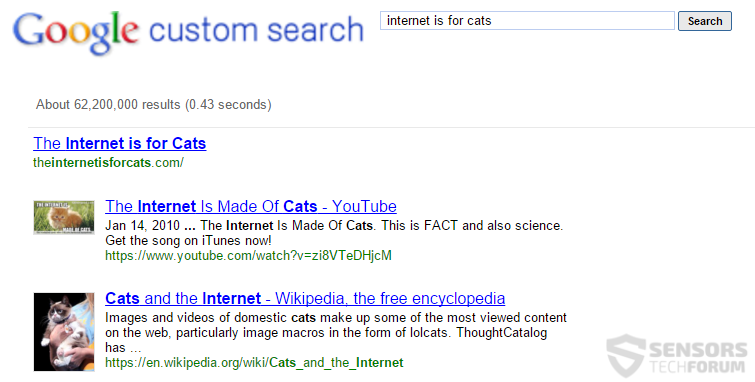
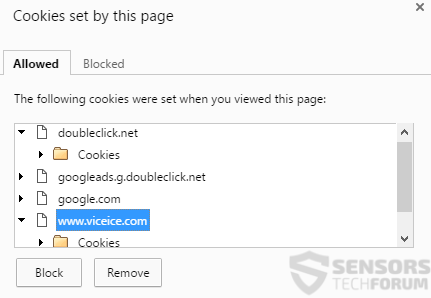














 1. Installer SpyHunter for at scanne efter og fjerne Viceice(.)dk Hijacker.
1. Installer SpyHunter for at scanne efter og fjerne Viceice(.)dk Hijacker.

















 STOPzilla Anti Malware
STOPzilla Anti Malware




